Partage de connexion iPhone ne fonctionne pas
Le partage de connexion de l'iPhone est une fonction pratique qui vous permet de partager vos données cellulaires avec d'autres appareils lorsque le Wi-Fi n'est pas disponible. Cependant, de nombreux utilisateurs rencontrent des problèmes de connectivité, des déconnexions ou des difficultés à se connecter à des appareils tels que les iPhone, les Mac, les PC et les téléphones Android.
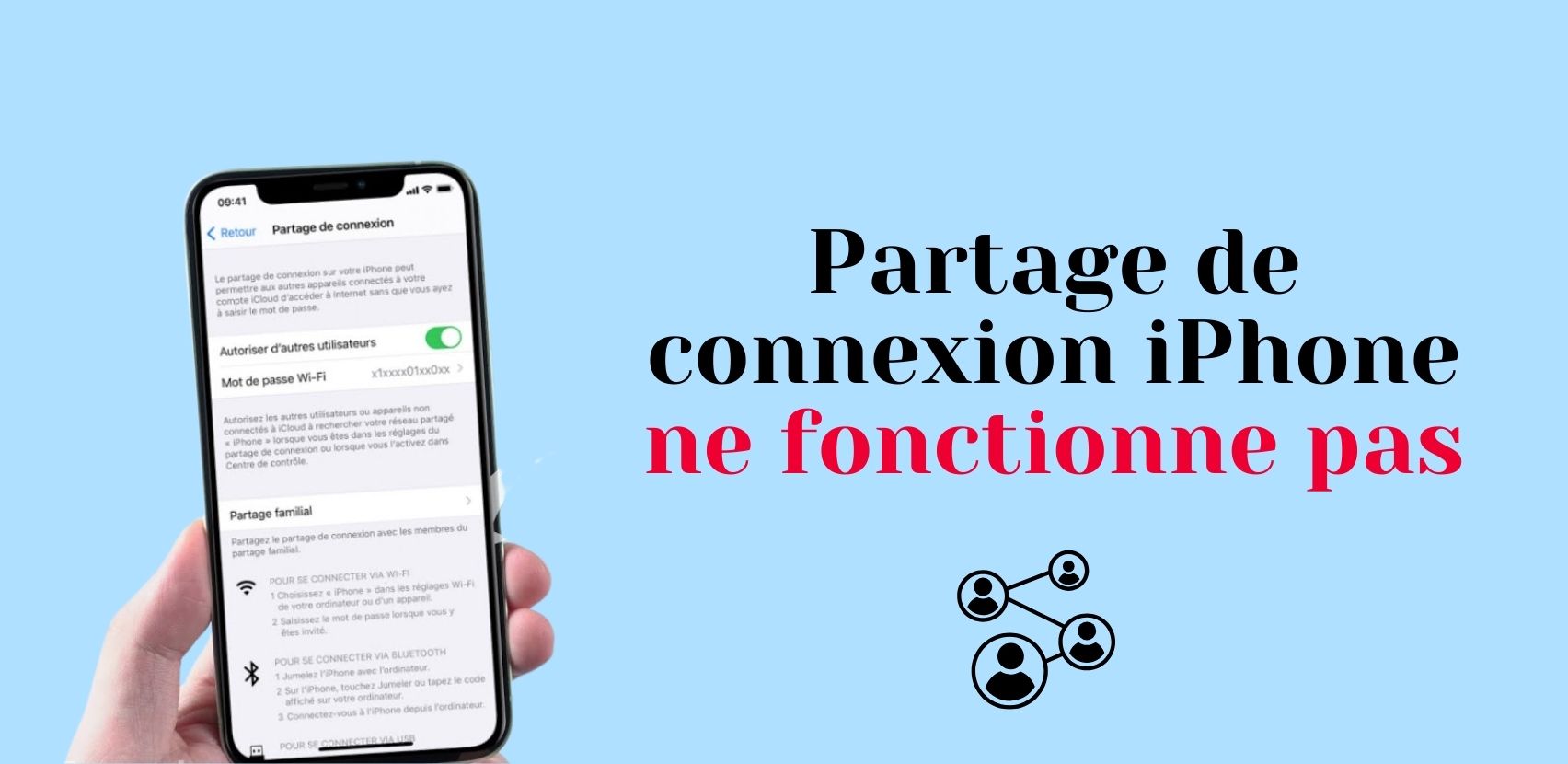
Dans cet article, nous allons explorer les raisons les plus courantes pour lesquelles votre partage de connexion iPhone ne fonctionne pas et fournir des solutions simples pour le faire fonctionner correctement. Nous vous guiderons dans la vérification des paramètres de votre iPhone et des appareils auxquels vous vous connectez, et nous vous donnerons des conseils pour éviter les déconnexions fréquentes.
- Partie 1 : Pourquoi le partage de connexion ne fonctionne-t-il pas sur mon iPhone ?
- Partie 2 : Solutions pour résoudre le problème de partage de connexion qui ne fonctionne pas sur iPhone
- 1. Vérifier l'activation du partage de connexion sur l'iPhone
- 2. Vérifiez l'option « Autoriser d'autres utilisateurs »
- 3. Activez l'option « Maximiser la compatibilité » iPhone
- 4. Réinitialiser les paramètres réseau de l'iPhone
- 5. Redémarrer le réseau cellulaire ou Wi-Fi
- 6. Réinitialiser les paramètres de l'opérateur
- 7. Redémarrez votre iPhone
- Partie 3 : Vérifier les paramètres de partage de connexion sur vos appareils récepteurs
- Partie 4 : Comment éviter que le partage de connexion se coupe sur iPhone ?
- Partie 5 : FQAs sur le partage de connexion iPhone
Partie 1 : Pourquoi le partage de connexion ne fonctionne-t-il pas sur mon iPhone ?
1 Restrictions de l'opérateur
L'une des raisons les plus courantes pour lesquelles le partage de connexion est impossible sur iPhone est liée aux restrictions imposées par votre opérateur mobile. Tous les opérateurs mobiles ne proposent pas de services de partage de connexion, ou ils peuvent exiger que vous activiez la fonction manuellement ou que vous souscriviez à un plan supplémentaire. Avant de vous lancer dans le dépannage de votre iPhone, assurez-vous que votre opérateur prend en charge cette fonctionnalité et qu'elle est activée dans votre forfait.
2Problèmes logiciels
Des bugs logiciels ou des versions iOS obsolètes peuvent également perturber le fonctionnement de votre hotspot. Si votre iPhone fonctionne avec une ancienne version d'iOS, certaines fonctionnalités, y compris le partage de connexion, peuvent se comporter de manière irrégulière. Vérifiez si des mises à jour sont disponibles dans l'application Réglages et installez-les si nécessaire. Les mises à jour logicielles permettent non seulement de corriger les bugs, mais aussi d'améliorer les performances générales de votre appareil.
3Paramètres incorrects
Parfois, le problème de partage de connexion iPhone se situe au niveau des paramètres eux-mêmes. Il est facile de négliger de simples erreurs, comme le fait de ne pas activer les bons paramètres de hotspot ou de configurer un nom de réseau ou un mot de passe erroné. Vérifiez à nouveau vos paramètres dans la section Partage de connexion sous Cellulaire pour vous assurer que tout est configuré correctement.
4Problèmes de réseau et de connectivité
Votre partage de connexion dépend d'une connexion cellulaire stable, et si le signal de votre réseau est faible ou instable, le hotspot ne fonctionnera pas comme prévu. Si vous vous trouvez dans une zone où la couverture réseau est faible, essayez de vous rendre dans un endroit où la réception est meilleure. En outre, assurez-vous que vos données cellulaires sont activées et fonctionnent correctement, car le hotspot dépend de cette connexion pour fonctionner.
Partie 2 : Solutions pour résoudre le problème de partage de connexion qui ne fonctionne pas sur iPhone
Si le partage de connexion de votre iPhone ne fonctionne pas, ne vous inquiétez pas ! Plusieurs mesures peuvent être prises pour résoudre le problème. Voici une liste de solutions que vous pouvez essayer pour résoudre le problème du partage de connexion qui ne fonctionne pas sur iPhone.
1 Vérifier l'activation du partage de connexion sur l'iPhone
La première étape pour résoudre le problème du partage de connexion consiste à s'assurer que la fonction de partage de connexion est correctement activée. Pour activer le partage de connexion sur iPhone, allez dans Réglages > Partage de connexion et assurez-vous qu'il est activé. Si vous ne voyez pas l'option, il se peut qu'elle soit masquée par votre opérateur ou qu'elle nécessite des réglages supplémentaires.
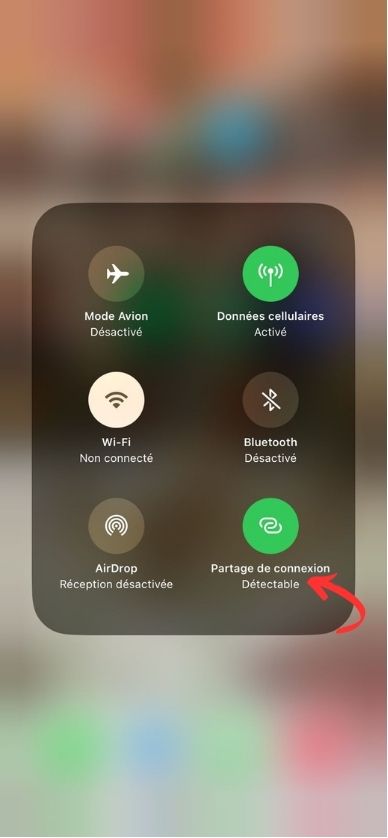
2 Vérifiez l'option « Autoriser d'autres utilisateurs »
Si le partage de connexion iPhone est activé, mais que d'autres personnes ne peuvent pas se connecter, assurez-vous que l'option « Autoriser d'autres utilisateurs » dans Partage de connexion est activée. Cette option doit être activée pour que votre hotspot puisse être découvert par d'autres appareils.
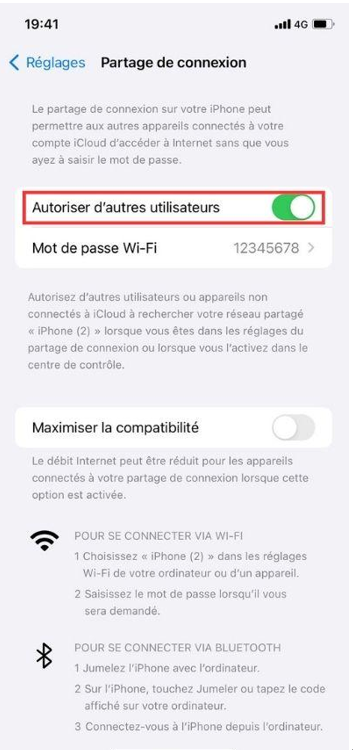
3 Activez l'option « Maximiser la compatibilité » iPhone
Si le partage de connexion est toujours impossible sur iPhone, essayez d'activer l'option Maximiser la compatibilité. Cette option permet d'améliorer la connectivité avec les anciens appareils ou réseaux. Allez dans Paramètres > Partage de connexion et activez l'option Maximiser la compatibilité sur iPhone.
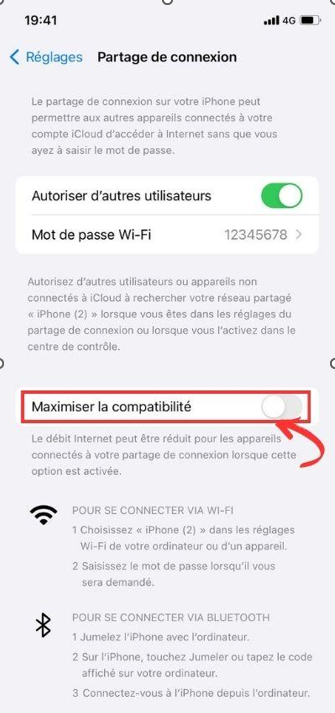
4Réinitialiser les paramètres réseau de l'iPhone
Si les étapes précédentes n'ont pas fonctionné, vous pouvez réinitialiser les paramètres réseau de votre iPhone. Cette opération effacera tous les mots de passe Wi-Fi, les paramètres VPN et les connexions Bluetooth enregistrés, mais elle peut résoudre tout problème persistant de connectivité réseau. Accédez à Réglages > Général > Réinitialiser > Réinitialiser les paramètres réseau.
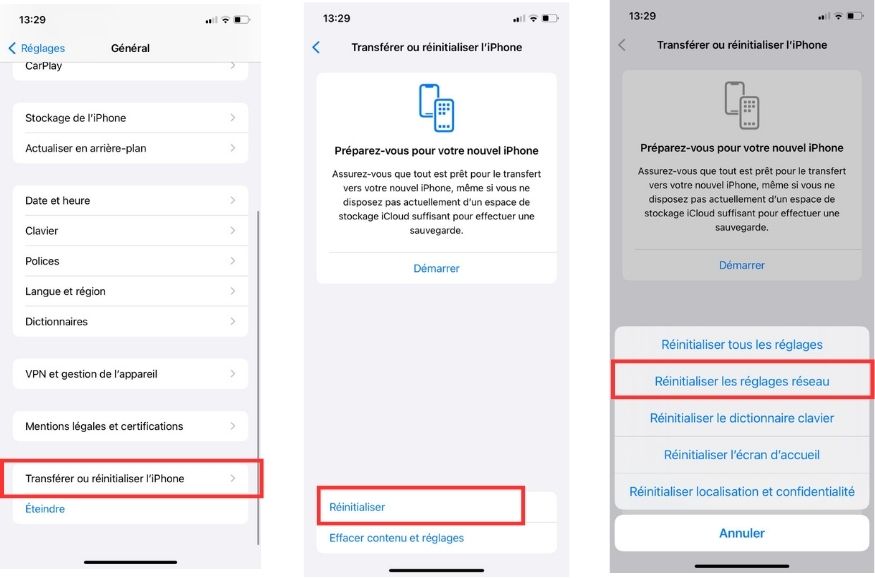
Gardez à l'esprit que cette opération effacera également les mots de passe Wi-Fi et les paramètres VPN enregistrés ; vous devrez donc vous reconnecter aux réseaux Wi-Fi après la réinitialisation.
5Redémarrer le réseau cellulaire ou Wi-Fi
Parfois, le simple fait pour résoudre le problème du partage de connexion iPhone impossible est de redémarrer votre réseau. Essayez d'activer et de désactiver le mode avion ou de redémarrer votre connexion Wi-Fi ou cellulaire pour résoudre tout problème de connectivité.
6Réinitialiser les paramètres de l'opérateur
Il se peut que les paramètres de votre opérateur mobile soient obsolètes, ce qui entraîne le problème avec votre partage de connexion iPhone. Pour les réinitialiser, accédez à Réglages > Général > Mise à jour logicielle. Si une mise à jour est disponible, vous serez invité à l'installer.
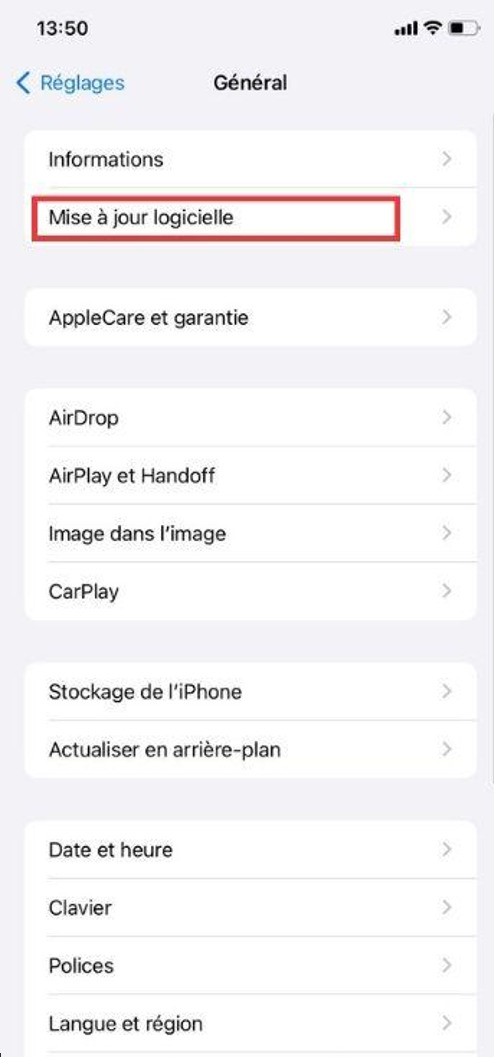
7Redémarrez votre iPhone
Si tout le reste échoue, un simple redémarrage peut souvent faire des miracles. Éteignez votre iPhone, attendez quelques secondes, puis rallumez-le. Cela peut aider à résoudre tout problème logiciel susceptible d'affecter la fonction Partage de connexion sur iPhone.
Partie 3 : Vérifier les paramètres de partage de connexion sur vos appareils récepteurs
Si vous vous êtes assuré que le Partage de connexion de votre iPhone est correctement configuré, mais que vous rencontrez toujours le problème de partage de connexion sur iPhone lors de la connexion d'autres appareils, il se peut que le problème vienne de l'appareil récepteur lui-même.
Dans cette section, nous allons vous expliquer comment vérifier et dépanner les paramètres de connexion sur différents appareils récepteurs, notamment les PC, les Mac, les Android et les iPads. Examinons les problèmes les plus courants et les solutions pour connecter le partage de connexion de votre iPhone à ces appareils.
Le partage de connexion iPhone vers Mac ne fonctionne pas
Si vous essayez de partager la connexion de votre iPhone avec un Mac et que cela ne fonctionne pas, assurez-vous que votre Mac est connecté au bon réseau Wi-Fi. Il peut arriver que votre Mac soit encore connecté à un réseau Wi-Fi antérieur, ce qui fait que la connexion partage de connexion est ignorée. Pour résoudre ce problème, déconnectez-vous des anciens réseaux et connectez-vous manuellement au partage de connexion de votre iPhone. Vous pouvez également essayer de réinitialiser les paramètres Wi-Fi de votre Mac en désactivant puis en réactivant le Wi-Fi. Si cela ne fonctionne pas, redémarrez votre iPhone et votre Mac, car cela peut résoudre des problèmes de connectivité temporaires.
Le partage de connexion iPhone vers PC ne fonctionne pas
Pour les PC Windows, la procédure est similaire. Tout d'abord, assurez-vous que le Wi-Fi de votre PC est activé et qu'il recherche les réseaux disponibles. Si le partage de connexion de votre iPhone n'apparaît pas, essayez d'oublier le réseau et de vous reconnecter. Accédez aux paramètres Wi-Fi de votre PC, cliquez avec le bouton droit de la souris sur le réseau de l'iPhone et sélectionnez Oublier. Reconnectez-vous ensuite en sélectionnant le réseau et en saisissant le mot de passe.
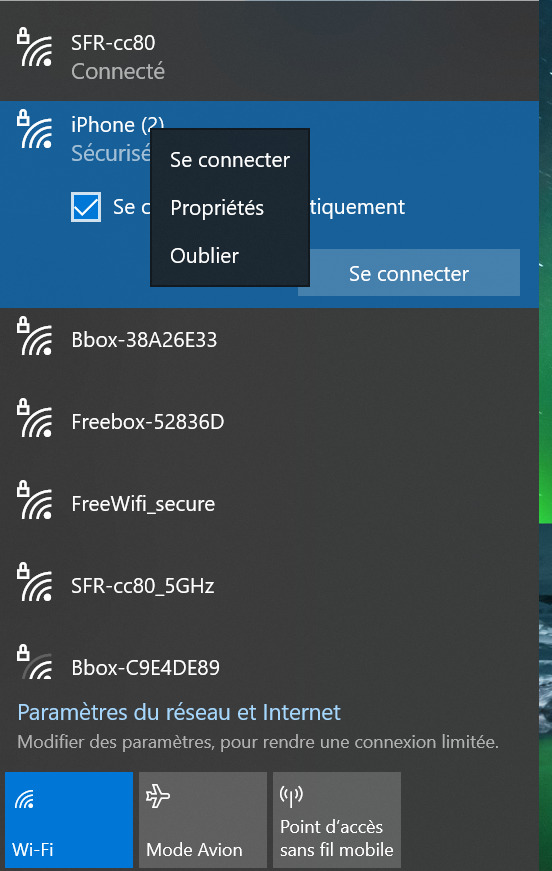
Vous pouvez également résoudre le problème en redémarrant votre PC et votre iPhone ou en vérifiant si votre PC dispose des derniers pilotes pour les connexions Wi-Fi.
Partage de connexion iPhone vers iPad ne fonctionne pas
Lorsque vous partagez la connexion de votre iPhone avec un iPad, il devrait être aussi simple de sélectionner votre iPhone parmi les réseaux Wi-Fi disponibles. Si cela ne fonctionne pas, essayez ce qui suit :
- Assurez-vous que le Wi-Fi de votre iPad est activé.
- Déconnectez-vous et reconnectez-vous au partage de connexion de votre iPhone.
- Si nécessaire, redémarrez les deux appareils.
En outre, vérifiez que l'iPad utilise la dernière version d'iOS, car les logiciels obsolètes peuvent entraîner des problèmes de connectivité.
Partage de connexion entre Android et iPhone ne fonctionne pas
Si vous essayez de partager la connexion internet d'un appareil Android avec votre iPhone et que cela ne fonctionne pas, assurez-vous que le partage de connexion du téléphone Android est activé. Pour ce faire, allez dans Paramètres > Connexions > Point d'accès mobile et modem et activez l'option point d'accès mobile. Sur votre iPhone, vérifiez si l'appareil Android apparaît dans la liste Wi-Fi et connectez-vous-y en utilisant le mot de passe.
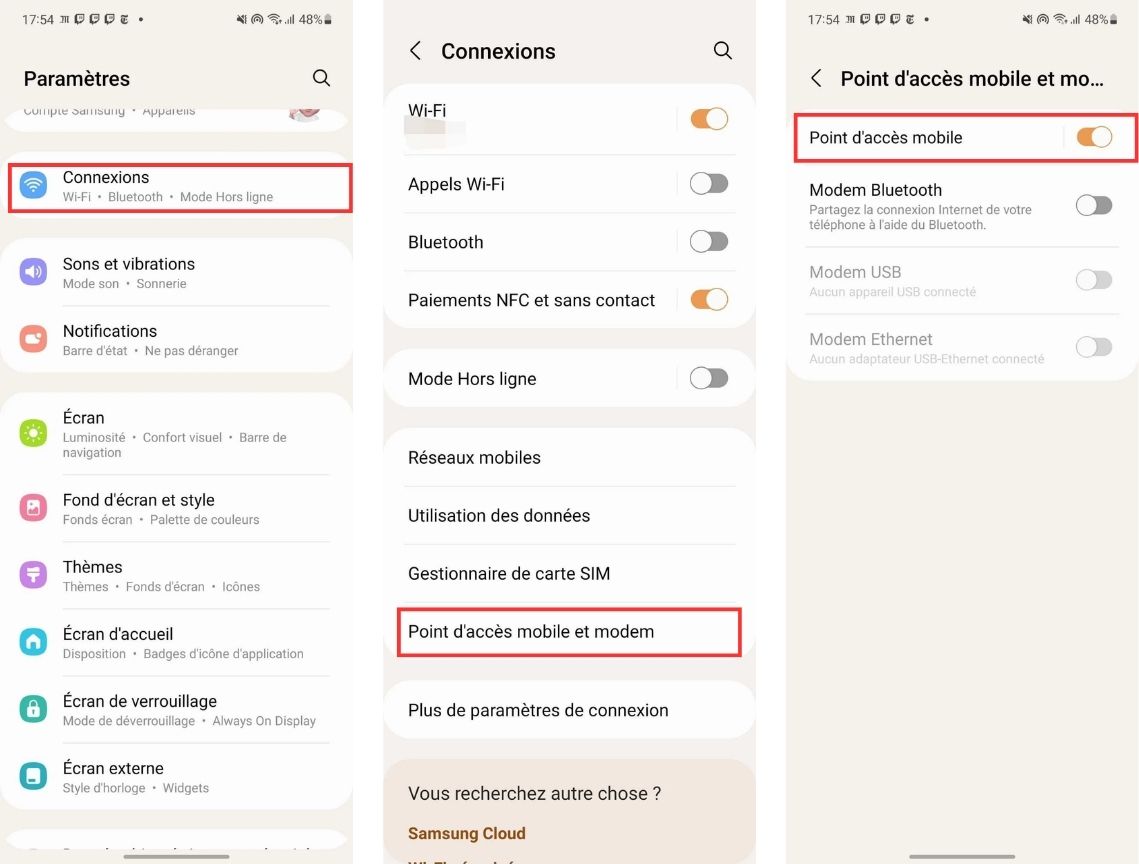
Si la connexion ne fonctionne pas, essayez de redémarrer les deux appareils ou de changer les paramètres du point d'accès Android d'un type de connexion (par exemple, Wi-Fi) à un autre, tel que Bluetooth ou USB.
Le partage de connexion iPhone vers Samsung ne fonctionne pas
Lorsque vous connectez le partage de connexion de votre iPhone à un appareil Samsung, assurez-vous d'abord que votre téléphone Samsung est à portée et que le Wi-Fi est activé. Si le partage de connexion n'apparaît pas, essayez d'oublier le réseau et de vous y reconnecter, ou de saisir manuellement le mot de passe.
Une autre solution consiste à redémarrer les deux appareils et à s'assurer que le logiciel de votre téléphone Samsung est à jour. Parfois, une simple mise à jour vers la dernière version d'Android peut résoudre les problèmes de connexion.
En vérifiant ces paramètres sur vos appareils récepteurs et en suivant les étapes de dépannage, vous devriez être en mesure de connecter le partage de connexion de votre iPhone à divers appareils, notamment des Mac, des PC, des iPads, des téléphones Android et des appareils Samsung.
Partie 4 : Comment éviter que le partage de connexion se coupe sur iPhone ?
Les déconnexions fréquentes lors de l'utilisation du partage de connexion de votre iPhone peuvent être frustrantes, surtout si vous comptez sur lui pour effectuer des tâches importantes. Heureusement, vous pouvez prendre plusieurs mesures pour éviter que le partage de connexion ne se coupe inopinément. Voyons quelques solutions pour garantir une connexion stable et continue.
1. Gardez votre iPhone sous tension et chargé
L'une des raisons les plus courantes pour lesquelles le partage de connexion se coupe sur iPhone est que la batterie est faible. Si votre iPhone passe en mode basse consommation, il se peut qu'il désactive automatiquement la fonction partage de connexion pour économiser de l'énergie. Pour éviter cela, assurez-vous que votre iPhone est branché sur un chargeur ou qu'il dispose d'une autonomie de batterie suffisante lorsque vous utilisez le partage de connexion. Vous pouvez également désactiver le mode basse consommation en accédant à Réglages > Batterie et en désactivant l'option Mode économie d'énergie.
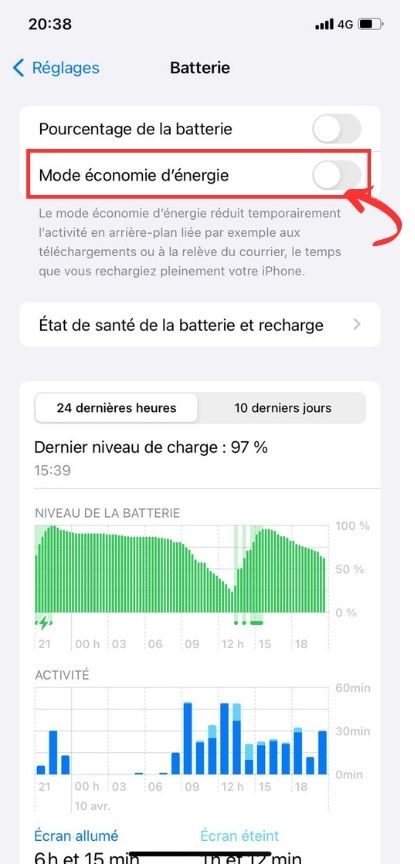
2. Désactiver la fonction de verrouillage automatique
Si l'écran de votre iPhone se verrouille automatiquement, cela peut entraîner la déconnexion du partage de connexion iPhone. Pour éviter cela, allez dans Réglages > Luminosité et affichage > Verrouillage automatique et réglez-le sur Jamais. Ainsi, votre téléphone restera actif lorsque le partage de connexion est en cours d'utilisation et évitera les interruptions.
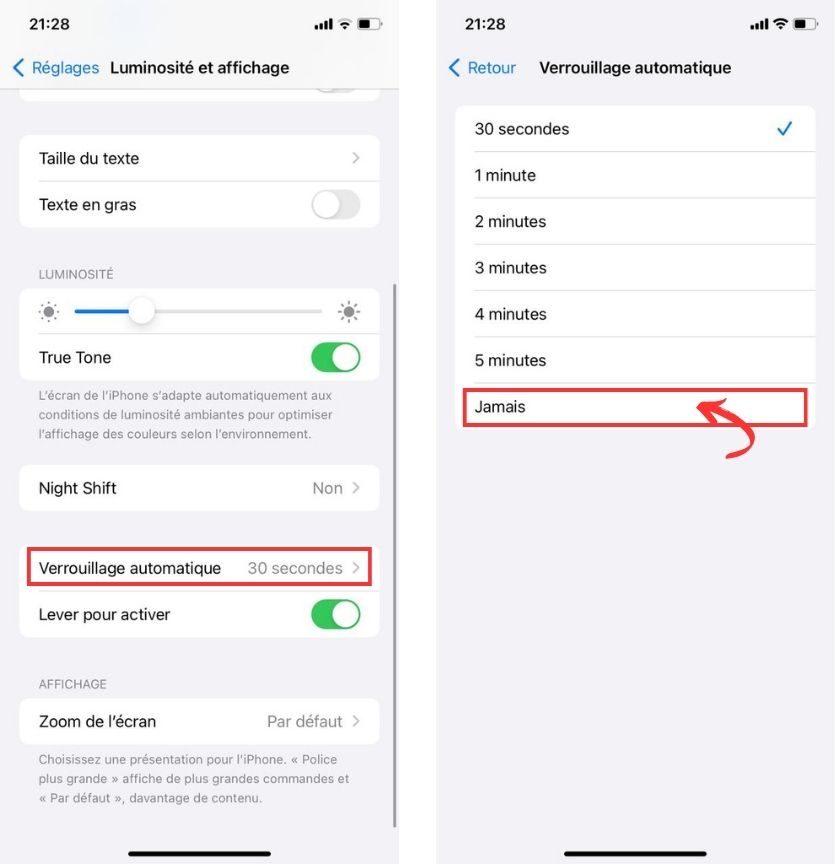
3. Limitez le nombre d'appareils connectés
Si plusieurs appareils sont connectés au partage de connexion de votre iPhone, la connexion peut devenir instable, voire se déconnecter. Essayez de limiter le nombre d'appareils utilisant simultanément votre hotspot. Si vous n'utilisez pas certains appareils, déconnectez-les afin de garantir une connexion plus forte et plus stable pour les appareils qui en ont le plus besoin.
4. Utilisez une connexion cellulaire forte et stable
Un signal cellulaire faible peut entraîner la déconnexion de la fonction Partage de connexion iPhone. Essayez de vous trouver dans une zone où la couverture réseau est meilleure ou assurez-vous d'utiliser un plan d'opérateur qui prend en charge une connexion stable et forte. Vous pouvez vérifier l'intensité du signal dans le coin supérieur droit de l'écran de votre iPhone.
5. Désactiver Bluetooth
Parfois, l'activation de Bluetooth peut interférer avec le Partage de connexion iPhone. Essayez de désactiver Bluetooth lorsque vous utilisez la fonction partage de connexion pour vous assurer qu'il n'y a pas de conflit avec la connexion Wi-Fi. Vous pouvez facilement désactiver le Bluetooth à partir du Centre de contrôle ou des Paramètres.
En suivant ces conseils, vous devriez être en mesure de minimiser ou d'éliminer les déconnexions fréquentes lorsque vous utilisez le partage de connexion de votre iPhone, ce qui vous permettra de bénéficier d'une connexion internet plus fiable et ininterrompue.
Conclusion
Dans cet article, nous avons abordé les raisons les plus courantes pour lesquelles le partage de connexion de votre iPhone pourrait ne pas fonctionner, ainsi que des solutions pratiques pour le remettre en service.
Qu'il s'agisse de vérifier les réglages de votre iPhone, de réinitialiser les configurations réseau ou de dépanner les appareils récepteurs, vous disposez désormais des outils nécessaires pour résoudre la plupart des problèmes liés au partage de connexion. En outre, nous avons étudié les moyens d'empêcher la déconnexion de votre réseau, afin de garantir une connexion fluide et fiable pour tous vos appareils.
Que vous connectiez un Mac, un PC, un téléphone Android ou un iPad, les étapes décrites ici vous aideront à dépanner et à maintenir une connexion stable. En suivant ces conseils et en restant à l'affût des mises à jour et des réglages, vous pourrez tirer le meilleur parti de la fonction partage de connexion de votre iPhone et rester connecté lorsque vous en avez le plus besoin.
FQAs sur le partage de connexion iPhone








Laisser une réponse.